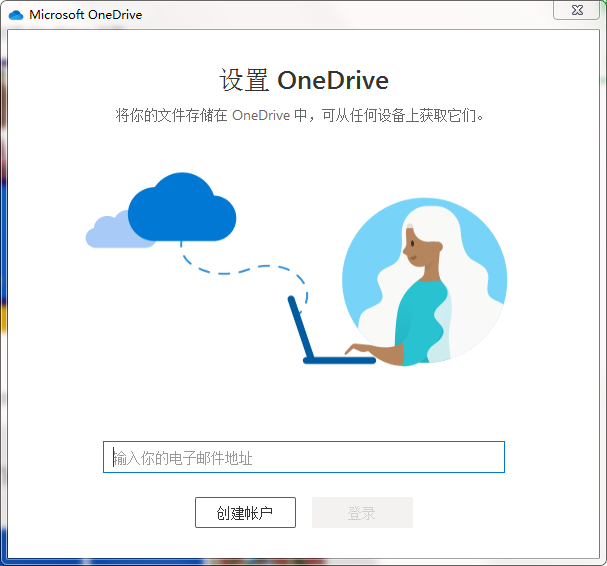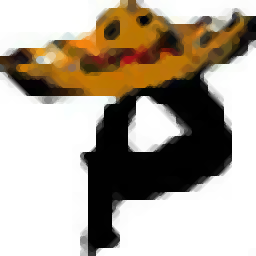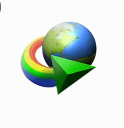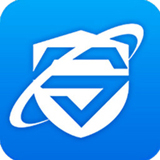- 软件信息
- 同类热门
- 攻略推荐
简介
onedrive正式版是微软旗下的云存储服务。微软网盘SkyDrive已更名为OneDrive,在任何设备上随时使用OneDrive。 在您的 Windows 电脑或 Mac 上使用 OneDrive,以在包括台式计算机、平板电脑和移动电话在内的所有常用设备上访问您的常用内容。将电脑上的重要文件与 OneDrive.com 保持同步。微软网盘OneDrive是管理与分享你的文档、照片和视频的最佳个人云存储服务,你几乎可以通过任何设备来访问这些文件。
onedrive功能特点
1、相册的自动备份功能。无需人工干预,OneDrive自动将设备中的图片上传到云端保存,一旦设备出现故障,用户仍然可以从云端获取和查看图片。
2、在线Office功能。微软将自家的主力办公软件Office与OneDrive结合,用户可以在线创建、编辑和共享文档,而且可以和本地的文档编辑进行任意的切换,本地编辑在线保存或在线编辑本地保存。其中,在线编辑的文件是实时保存的,可以避免本地编辑时宕机造成的文件内容丢失,提高了文件的安全性。
3、分享文件。用户可通过OneDrive分享指定的文件、照片或者整个文件夹,只需提供一个共享内容的访问链接给其他用户,其他用户就可以且只能访问这些共享内容,无法访问非共享内容。
onedrive使用方法
将文件添加到 OneDrive 中
可以采用几种不同的方式将现有文件放在 OneDrive 上。 首先,决定你是要在电脑上保留原始文件并将它们的副本置于 OneDrive 上,还是要将它们从电脑上剪切并移动到 OneDrive 上。
使用 OneDrive 应用将文件复制到 OneDrive 中
步骤 1
在“开始”屏幕上,点击或单击 OneDrive 以打开 OneDrive 应用。
步骤 2
点击或单击文件夹以浏览到 OneDrive 上要将文件添加到其中的位置。
步骤 3
从屏幕的上边缘或下边缘向内轻扫或右键单击以打开应用命令,然后点击或单击“添加文件”。
步骤 4
浏览到要上载的文件,点击或单击以选中这些文件,然后点击或单击 “复制到 OneDrive”。
使用 OneDrive 应用将文件移动到 OneDrive 中
移动文件时,将把它们从电脑中删除并将它们添加到 OneDrive 中。
点击或单击 OneDrive 旁边的箭头,然后选择“此电脑”。
浏览到要移动的文件,然后向下轻扫或右键单击它们以选择它们。
点击或单击“剪切”。
点击或单击“此电脑”旁边的箭头,然后选择 OneDrive 以浏览到你的 OneDrive中的文件夹。
从屏幕的上边缘或下边缘向内轻扫或右键单击以打开应用命令,然后点击或单击“粘贴”。
使用文件资源管理器将文件移动到 OneDrive 中
移动文件时,将把它们从电脑中删除并将它们添加到 OneDrive 中。 将右窗格中的文件列表中的文件拖动到左窗格中的 OneDrive 中。
从应用将文件保存到 OneDrive 中
你可以从应用将文件直接保存到 OneDrive 中。 你将可以选择保存到 OneDrive 或其他位置,包括你的电脑。 点击或单击左上角的箭头来将你的位置更改为 OneDrive(如果尚未选择它)。
然后,选择 OneDrive 中要将你的文件保存到其中的文件夹,输入文件的名称,然后点击或单击“保存”。
从桌面应用将文件保存到 OneDrive 中
使用 Microsoft Office Word 或 Paint 之类的桌面应用时,还可以将文件直接保存到 OneDrive 中。 在你使用的应用中单击“保存”,然后点击或单击左窗格中的 OneDrive。
选择 OneDrive 中要将你的文件保存到其中的文件夹,输入文件的名称,然后点击或单击“保存”。
自动保存到 OneDrive 中
在大多数电脑上,OneDrive 是你保存 Microsoft Office 文件(如 Word 文档和 Excel 工作表)、PDF 和其他文档时所显示的推荐位置。 如果你的电脑具有内置的摄像头,则你可以自动将你拍摄的照片副本直接保存到 OneDrive,以便你始终拥有备份。 为确保你的电脑设置为自动保存,请检查你的 OneDrive 设置。
从屏幕右边缘向中间轻扫,点击“设置”,然后点击“更改电脑设置”。
(如果使用的是鼠标,则指向屏幕右下角,然后将鼠标指针向上移动,单击“设置”,然后单击“更改电脑设置”。)
对于文档,点击或单击 OneDrive,然后启用“将文档默认保存到 OneDrive。
对于照片,点击或单击“本机照片”,然后选择“上载高品质照片”,或者,对于较高分辨率的副本,选择“上载最高品质照片”。
onedrive安装步骤
一、设置同步
1、运行软件,在开始界面单击【开始】。
2、输入微软用户名和密码,没有点下面注册一个。
3、点击【更改】选择onedrive文件夹存放的位置。
4、选择同步的内容,下一步。
5、勾选“让我使用,,,”,点击【完成】。
二、共享 OneDrive 文件和文件夹
1、转到 OneDrive 网站并使用 Microsoft 帐户登录。
2、通过选择项目右上角的圆圈,选取要共享的文件或文件夹。还可选择多个项目一起共享。
3、选择页面顶部的【共享】。
4、在出现的共享中,设置到期日期或密码,如果需要,并选择共享选项之一:获取链接或电子邮件。
onedrive常见问题
问:能否与 Mac 和 Windows 兼容?
是
问:200GB 何时过期?
200GB 将于 2 年后过期(从优惠兑换日期开始计算)。
在过期之后,数据将变为只读
过期之后,无法使用上传功能。
问:上传到 OneDrive 时,文件大小是否有限制?
目前文件大小限制是 10GB
OneDrive更新日志
1.修改用户提交bug
2.添加新功能
-
点击下载
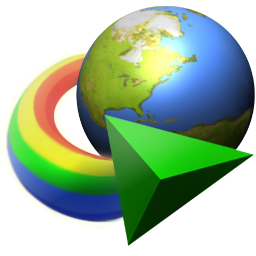
Internet
网络软件|11.69MB
更新时间:2024-11-14
-
点击下载
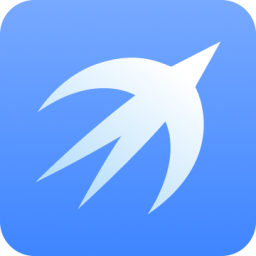
迅雷快鸟(上网提速
网络软件|58.89MB
更新时间:2024-10-23
-
点击下载
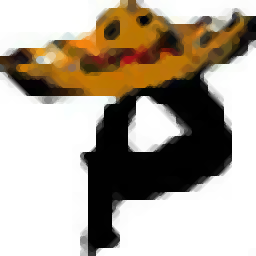
低调点扫描器 2.
网络软件|16.5 MB
更新时间:2023-08-26
-
点击下载
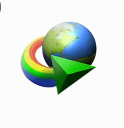
IDM多线程器 6
网络软件|14 MB
更新时间:2023-08-18
-
点击下载

Firefox火狐
网络软件|55.7 MB
更新时间:2023-08-13
-
点击下载

is语音8.2.2
网络软件|194.10MB
更新时间:2023-08-08
-
点击下载

谷歌浏览器Goog
网络软件|178.86MB
更新时间:2023-07-27
-
点击下载

Tedesktop
网络软件|46.28 MB
更新时间:2023-07-14
-
点击下载
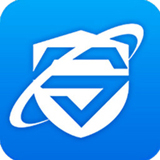
紫鸟浏览器电脑版
网络软件|4.7 MB
更新时间:2023-06-21
-
点击下载

飞书会议6.3.7
网络软件|204.80MB
更新时间:2023-05-10
相关推荐
-
网易CC免费版 3.22.48
267.17MB / 网络软件
下 载 -
网络助手电脑版 1.1.1.1 正式版
3.4 MB / 网络软件
下 载 -
几何蛙 1.0.4 免费最新版
95.1 MB / 网络软件
下 载 -
飞猫盘Mac版 1.0.2 免费正式版
105.2 MB / 网络软件
下 载 -
腾讯qq9.7.12.29112 正式版
198MB / 网络软件
下 载 -
紫鸟浏览器电脑版 5.245.1.19 正式版
4.7 MB / 网络软件
下 载